如何在 excel 中保存文件?
如果您是 Excel 用户,了解如何在其中保存文件非常重要。在 Excel 中,您可能需要保存文件才能创建记录。 Excel 中的默认文件格式是 XLSX。它允许您将数据备份到任何本地驱动器、文件夹(如桌面、我的文档)、硬盘驱动器或 USB 驱动器。
在本教程中,我们将学习保存 Excel 文档的不同方法。
使用功能区的“文件”选项卡保存文件
这是将 Excel 文件保存到驱动器或任何文件夹的最简单方法之一。以下是执行此操作的步骤:
- 首先,打开Excel电子表格,可以看到默认名称为Book1。现在输入您要保存的数据。
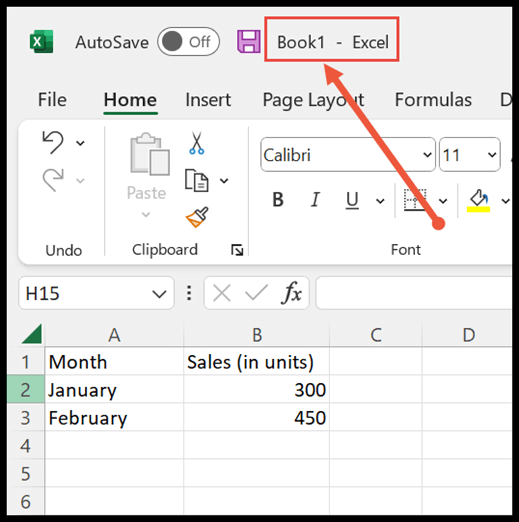
- 单击“文件”选项卡,您将看到选项列表的幕后视图。
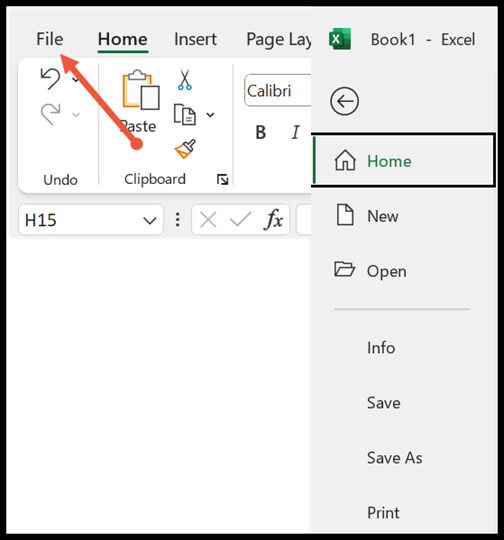
- 现在,单击“另存为”选项,它将打开“另存为”对话框。
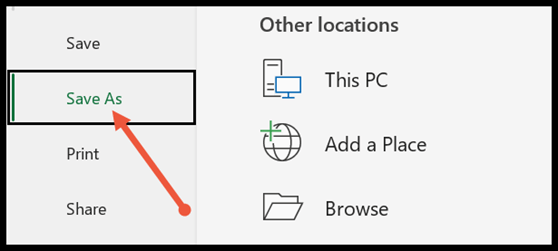
- 接下来,您需要浏览到要保存电子表格的位置。
假设您要将文件保存在桌面上的 Excel Files 文件夹中。
- 选择位置后,在框中输入文件名,然后单击底部的“保存”按钮。
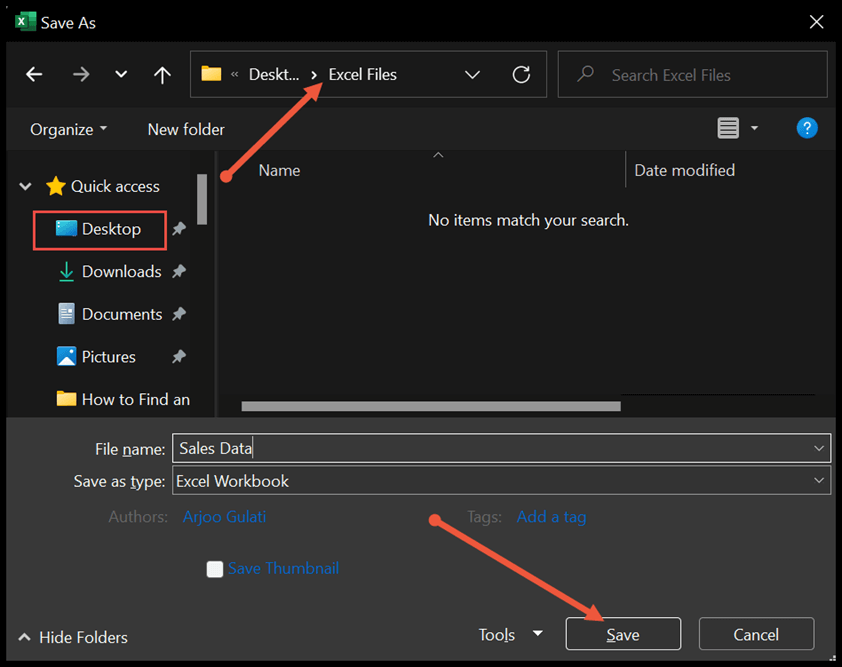
- 最后,您还可以看到工作表上的文件名已更改。
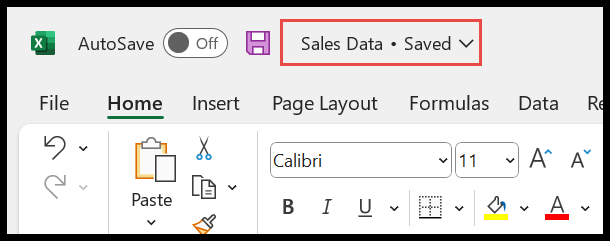
保存 Excel 文件的键盘快捷键
您还可以使用键盘快捷键以 XLSX 格式保存文件。
- 同样,您需要准备好要保存以供将来使用的表格。
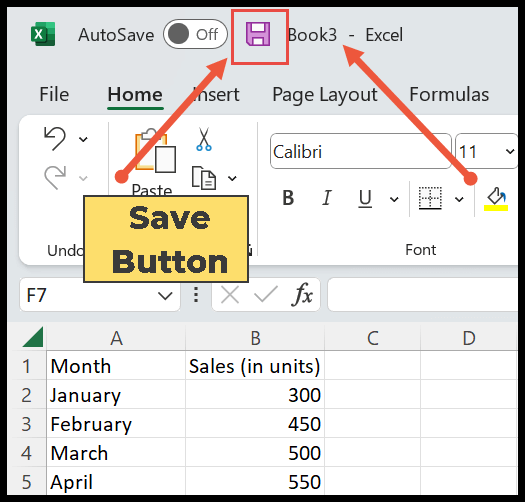
- 按 Ctrl + S 键或单击顶部的保存图标,它将显示保存文件对话框,如下所示。
- 现在,为工作簿命名并在备份类型框中选择“Excel 工作簿”。
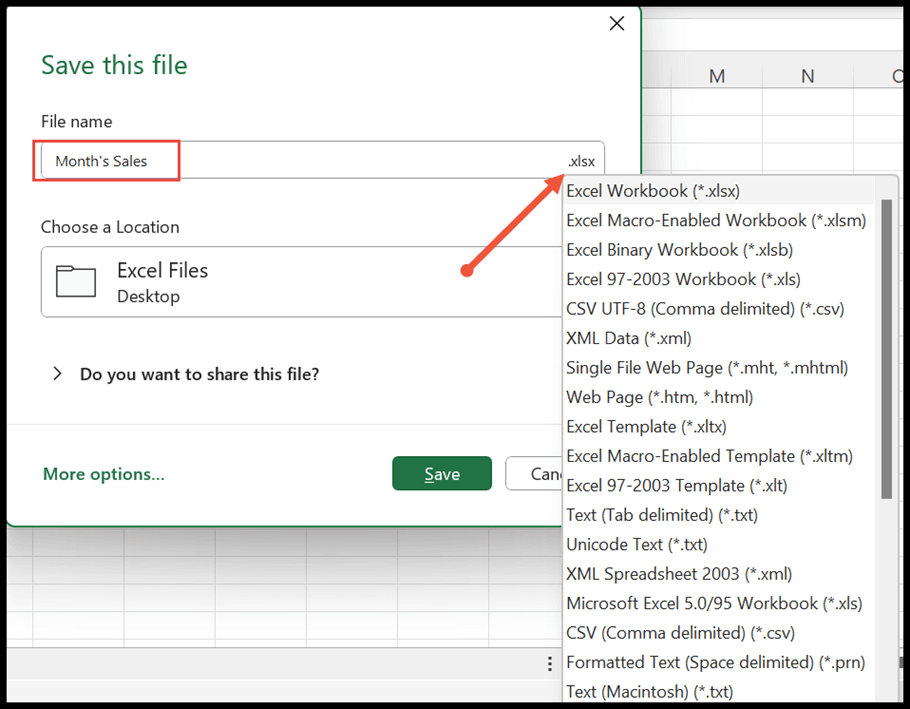
- 选择要保存文件的位置,然后单击“保存”按钮。
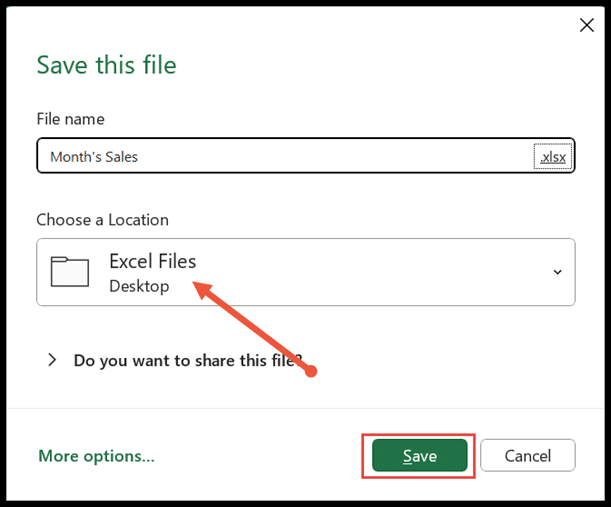
以其他格式保存 Excel 文件
通常,Excel 将其文件保存在 Excel 工作簿中,但通过此功能,您也可以将文件保存为其他格式。例如,您可以将现有文件保存为 PDF 格式。以下是要遵循的步骤:
注意:您可以以其他格式保存新的 Excel 文件以及任何现有的 Excel 文件。
- 您需要打开要另存为 PDF 的现有文件。
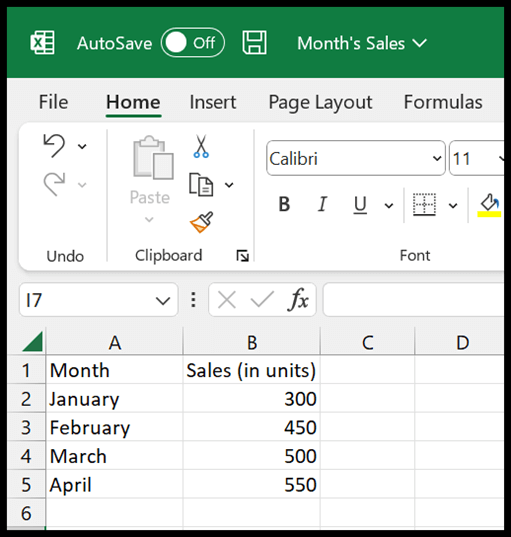
- 现在,单击“文件”选项卡并选择“另存为”选项。
- 单击浏览,它将打开相同的另存为对话框。
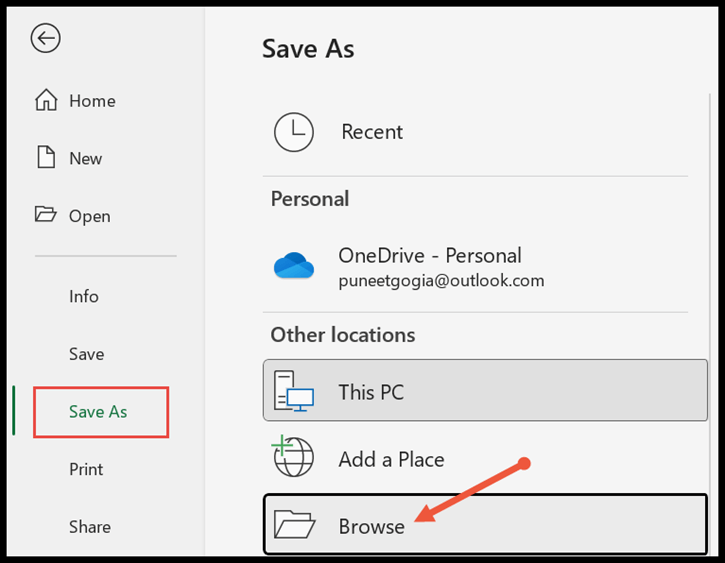
- 现在选择您要保存 Excel 文件的位置。
- 然后,您可以根据需要更改文件名,并从文件类型下拉列表中选择 PDF,然后保存。
